不用u盘怎么重装系统win10
分类:win10教程 发布时间:2023-02-18 09:20:02
大家都知道使用电脑就一定要跟操作系统打交道,而且电脑的操作系统如使用不当或者使用久了就会出现各种故障,很多电脑用户的电脑操作系统出现故障后都是去维修店维修,因为自己不会用u盘重装系统。下面就教大家不用u盘重装系统win10方法,一起往下看。
工具/原料:
系统版本:windows10系统
品牌型号:惠普340 G2
软件版本:咔咔装机 v2290+魔法猪装机工具 v2290
方法/步骤:
方法一:使用咔咔装机工具在线重装系统win10
1、不用u盘怎么重装系统,首先要在电脑上下载安装咔咔装机工具并打开,选择在线重装系统。

2、选择需要安装的系统版本,点击下一步。

3、点击勾选需要装的应用软件,接着点击下一步。

4、等待系统下载镜像文件等等相关资料。

5、等待系统部署环境,部署完毕之后,选择立即重启。

6、进入启动管理器页面,选择第二项按回车键进入pe系统桌面。

7、等待系统自动安装,引导修复工具界面在C盘前打勾,点击确定。

8、当装机软件提示系统安装完毕后,再次立即重启。
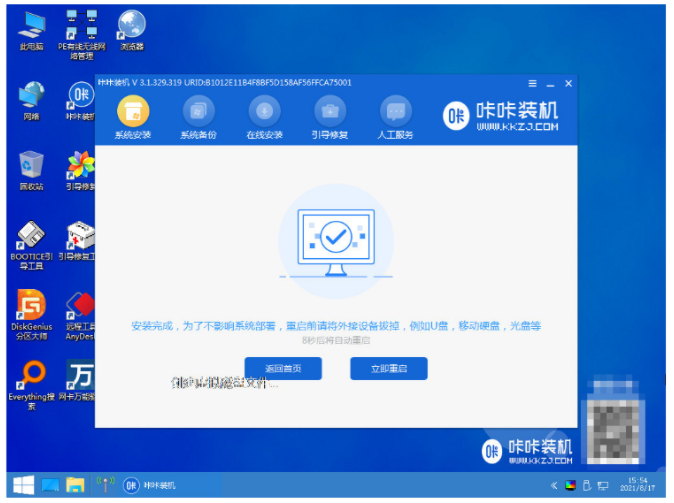
9、等待系统重启之后进入系统桌面,电脑重装系统win10完成。

方法二:使用魔法猪装机工具一键重装系统win10
1、下载安装魔法猪装机工具并打开,选择需要重装的操作系统。
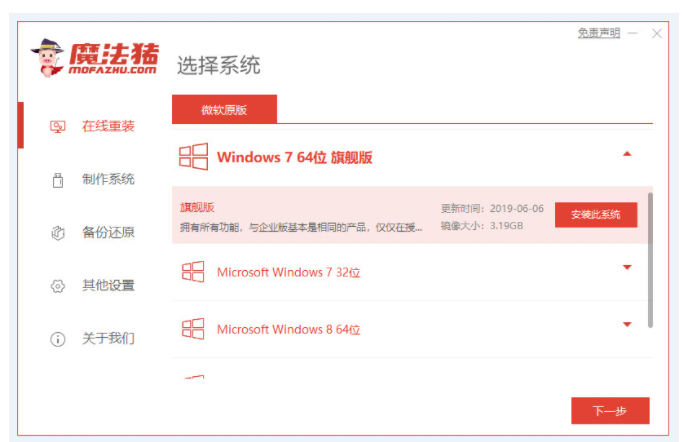
2、等待自动下载系统镜像等文件。

3、环境部署完成后选择立即重启。

4、选择第二项按回车键进入pe系统。
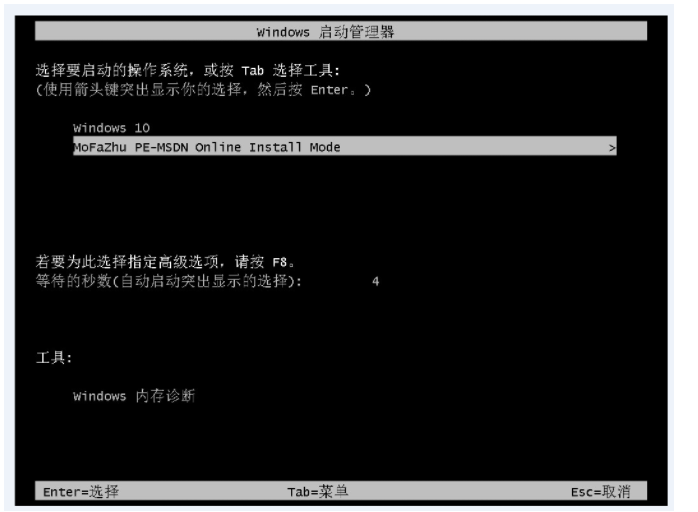
5、等待系统安装完成后重启电脑。

6、进入系统桌面电脑重装系统win10完成。

总结:
方法一:使用咔咔装机工具在线重装系统win10
1、下载咔咔装机工具,选择系统版本进行下一步。
2、系统下载镜像文件等等,部署完毕后重启电脑。
3、进入pe系统安装,系统安装完成后,重启电脑进入系统桌面即完成。
方法二:使用魔法猪装机工具一键重装系统win10
1、下载并安装魔法猪装机工具,选择系统。
2、等待自动下载系统镜像等文件。
3、环境部署完成后选择重启电脑。
4、选择第二项按回车键进入pe系统。
5、等待系统安装完成后重启电脑。
6、直至进入系统桌面即完成。






 立即下载
立即下载







 魔法猪一健重装系统win10
魔法猪一健重装系统win10
 装机吧重装系统win10
装机吧重装系统win10
 系统之家一键重装
系统之家一键重装
 小白重装win10
小白重装win10
 杜特门窗管家 v1.2.31 官方版 - 专业的门窗管理工具,提升您的家居安全
杜特门窗管家 v1.2.31 官方版 - 专业的门窗管理工具,提升您的家居安全 免费下载DreamPlan(房屋设计软件) v6.80,打造梦想家园
免费下载DreamPlan(房屋设计软件) v6.80,打造梦想家园 全新升级!门窗天使 v2021官方版,保护您的家居安全
全新升级!门窗天使 v2021官方版,保护您的家居安全 创想3D家居设计 v2.0.0全新升级版,打造您的梦想家居
创想3D家居设计 v2.0.0全新升级版,打造您的梦想家居 全新升级!三维家3D云设计软件v2.2.0,打造您的梦想家园!
全新升级!三维家3D云设计软件v2.2.0,打造您的梦想家园! 全新升级!Sweet Home 3D官方版v7.0.2,打造梦想家园的室内装潢设计软件
全新升级!Sweet Home 3D官方版v7.0.2,打造梦想家园的室内装潢设计软件 优化后的标题
优化后的标题 最新版躺平设
最新版躺平设 每平每屋设计
每平每屋设计 [pCon planne
[pCon planne Ehome室内设
Ehome室内设 家居设计软件
家居设计软件 微信公众号
微信公众号

 抖音号
抖音号

 联系我们
联系我们
 常见问题
常见问题



